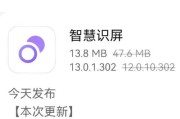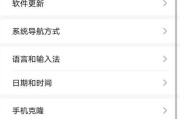在当今科技迅速发展的时代,电脑的性能优化已成为用户提升工作效率和游戏体验的重要手段。宏碁(Acer)作为全球知名的电脑及电子产品制造商,为用户提供了丰富的电脑型号。但是,许多用户并不清楚如何进入宏碁电脑的性能设置,以及如何进行性能优化。本文将详细指导您如何操作,帮助您轻松提升宏碁电脑的性能表现。
一、进入宏碁电脑性能设置的方法
1.1通过系统设置进入
打开您的宏碁电脑,并确保您处于桌面环境中。点击左下角的“开始”按钮,进入Windows系统设置。接着,在设置菜单中选择“系统”,然后选择“电源和睡眠”选项。在这里,您可以找到“其他电源设置”,点击进入后,便可以调整宏碁电脑的电源计划来优化性能。
1.2使用快捷键快速进入
对于熟悉电脑操作的用户,可以通过快捷键迅速进入性能设置。在键盘上同时按下`Windows+R`键,打开运行窗口。输入`powercfg.cpl`并按回车,即可打开电源选项窗口,进而调整电源计划和性能设置。

二、宏碁电脑性能优化步骤
2.1选择合适的电源计划
在电源选项中,您可以选择不同的电源计划来优化宏碁电脑的性能。如果您需要电脑在运行大型程序或游戏时性能最佳,可以选择“高性能”模式。如果关注功耗和电池续航,则可以考虑选择“节能”模式。选择适合当前使用需求的电源计划,是提升电脑性能的重要一步。
2.2调整视觉效果
在控制面板中,选择“系统”然后点击“高级系统设置”,在“系统属性”对话框中,切换至“高级”标签页。点击性能部分的“设置”,在弹出的“性能选项”窗口中,您可以根据需要调整视觉效果。推荐选择“自定义”,并根据实际情况调整设置,例如关闭不必要的动画效果,以提升电脑运行速度。
2.3管理启动程序
为了确保宏碁电脑启动速度更快,运行更流畅,您可以管理启动程序。通过“任务管理器”可以查看哪些程序在开机时自动启动,并根据需求禁用那些不必要的启动项。
2.4硬盘和内存的优化
进入“控制面板”->“系统和安全”->“管理工具”,找到“计算机管理”。在“计算机管理”中,您可以进行硬盘和内存的优化。使用“磁盘清理”功能清除系统垃圾文件,使用“磁盘碎片整理”优化硬盘读写效率。同时,注意监控内存使用情况,并适时关闭运行中的程序释放内存资源。
2.5更新系统和驱动程序
定期检查并更新Windows操作系统和硬件驱动程序是保证宏碁电脑性能稳定的关键。在“设置”中选择“更新与安全”,并根据提示检查更新。
2.6使用宏碁内置软件
宏碁电脑通常会配备一些内置的优化和管理软件,如“AcerCareCenter”。通过这些软件,您可以进行系统维护、性能检测和优化设置,操作简便且效果明显。

三、宏碁电脑性能优化的常见问题及解决方法
3.1电脑过热怎么办?
电脑在高性能运行时可能会出现过热问题。解决方法包括:确保电脑内部清洁,没有灰尘堵塞散热孔;检查散热风扇是否正常工作;在电脑下方放置散热架,保持良好的通风环境。
3.2如何检查电脑是否中毒?
电脑性能下降有时也可能是病毒或恶意软件引起的。您可以使用宏碁电脑自带的防病毒软件进行扫描,或者下载并安装可靠的第三方杀毒软件进行全面检查和清理。
3.3电脑卡顿怎么办?
如果您的宏碁电脑出现卡顿现象,首先可以重启电脑看看问题是否解决。如果问题依旧,检查是否有过多的后台程序运行,或者系统资源被占用过多。您可以使用任务管理器结束不必要的进程,或者通过系统设置调整视觉效果和启动程序来减轻电脑负担。

四、结语
通过上述步骤的介绍,您应该已经掌握了如何进入宏碁电脑的性能设置,并对电脑进行基础的性能优化。需要注意的是,电脑的优化是一个持续的过程,用户应根据实际使用情况定期进行相应的调整和维护。希望本文能帮助您有效提升宏碁电脑的运行效率,享受更加顺畅的使用体验。
标签: #步骤